Daten sichern und schützen
Zu den Themen
 Foto: guvendemir/E+/GettyImages
Foto: guvendemir/E+/GettyImages
TSM - Tivoli Storage Manager
Das ZDI stellt eine zentrale Datensicherung zur Verfügung. Server von Fakultäten, Einrichtungen und der ZHV werden gesichert mit dem Datensicherungs- und Archivsystem TSM - Tivoli Storage Manager.
Ihr Rechner wird dann registriert und ein Schedule eingetragen. Installation und Konfiguration des Clients sowie Einrichten und Starten des Schedulers erfolgt dann auf Ihrer Seite. Wie Sie dazu vorgehen, finden Sie in Ihrer Clientdokumentation. Die notwendigen Informationen von Seiten des ZDI werden Ihnen mit der Registrierungsbestätigung zukommen.
PC vorbereiten
Wenn Sie den Account beantragt haben, müssen Sie Ihren Rechner für die Sicherung vorbereiten. Hierzu muss die Client-Software installiert werden. Links zur Software finden Sie im Kapitel Download Infos. Anschließend wird die Konfiguration angepasst. Einzelheiten hierzu erfahren Sie in Ihrer Registrierungsbestätigung. Wichtig, aber häufig übersehen, ist dann die erste manuelle Verbindung, in der das Passwort für die Verbindung eingegeben und die Konfiguration geprüft wird. Erst, wenn diese Verbindung hergestellt wurde, können Sie den Scheduler für die automatische Sicherung einrichten. Wenn Ihr Server registriert, der Client installiert, eingerichtet und der Scheduler aktiviert ist, wird Ihr Server täglich inkrementell gesichert.
Infos zu TSM
-
Die FernUniversität Hagen stellt als Dienstleistung des ZDI eine zentrale Datensicherung zur Verfügung. Hier können Server der Fachbereiche und Einrichtungen gesichert werden. Die eingesetzte Software ist das Datensicherungs- und Archivsystem TSM - Tivoli Storage Manager. TSM, früher ADSM - Adstar Distributed Storage Manager, jetzt ISP - IBM Spectrum Protect, wird weltweit führend bei grösseren Institutionen eingesetzt. In NRW ist es durch die breite Anwendung in den Universitäten zu einer Landeslizenz gekommen, deren Bestandteil auch unsere Installation des TSM ist.
Im ZDI werden mehrere TSM-Server betreut. Einige Instanzen sind der zentralen Server-Infrastruktur im ZDI vorbehalten. Eine weitere Instanz steht für Sicherungen der zentralen Einrichtungen und der Fachbereiche zur Verfügung.
Gedacht sind diese Sicherungen für den Fall, dass ein Rechner oder eine Platte kaputt sind, und für die kurzfristige (!) Wiederherstellung verloren gegangener oder korrupter Daten.
TSM ist derart konzipiert, dass eine gewisse Anzahl von Speicherplätzen pro Datei vorgesehen sind. Ein Speicherplatz wird belegt, wenn eine Datei gesichert wird. Dies wird die "aktive Version" einer Datei. Wird eine Datei verändert, kommt eine zusätzliche Version dieser Datei in die vorhandenen Speicherplätze. Gesichert werden nur veränderte Dateien. Das heißt dann "inkrementelle Sicherung". Jeweils die zuletzt gesicherte Version heisst "aktive Version", die älteren Versionen heissen "inaktive Version". Sind alle definierten Speicherplätze belegt, wird bei der nächsten Sicherung die älteste Version der Datei weggeschmissen und durch die neueste Version ersetzt. Wird eine Datei auf dem gesicherten Rechner gelöscht, wird bei der nächsten Sicherung auch die "aktive Version" dieser Datei in eine "inaktive Version" verwandelt.
Die "aktive Version" wird niemals automatisch gelöscht.
Die "inaktiven Versionen" werden über einen vordefinierten Zeitraum im TSM gespeichert und nach dessen Ablauf weggeschmissen. Der angegebene Zeitraum beginnt, wenn die Version inaktiv gesetzt wird.
Natürlich gibt es verschiedene Möglichkeiten, die Anzahl der Versionen und den Aufbewahrungszeitraum zu definieren. Die definierten Vorgaben heißen Managementklassen (MCs). Die Namenskonvention der MCs ist bei uns so gewählt, dass direkt am Namen erkennbar ist, wieviele Versionen über welchen Zeitraum gesichert werden, z.B. 4-3MONTH oder 4-1WEEK. Standard bei unserer Installation sind 4 Versionen für 3 Monate, 4-3MONTH.Zum Einrichten der Sicherung benötigt man einen TSM-Account, auch Knoten oder Node genannt. Den beantragen Sie im Zentrum für Digitalisierung und IT, über ein Ticket oder per E-Mail bei der Systemgruppe. Sehen Sie hierzu auch das Kapitel Antrag.
Wenn Sie den Account beantragt haben, müssen Sie Ihren Rechner für die Sicherung vorbereiten. Hierzu muss die Client-Software installiert werden. Links zur Software finden Sie im Kapitel Download. Anschliessend wird die Konfiguration angepasst. Einzelheiten hierzu erfahren Sie in Ihrer Registrierungsbestätigung. Wichtig, aber häufig übersehen, ist dann die erste manuelle Verbindung, in der das Passwort für die Verbindung eingegeben und die Konfiguration geprüft wird. Erst, wenn diese Verbindung hergestellt wurde, können Sie den Scheduler für die automatische Sicherung einrichten.Wenn Ihr Server registriert, der Client installiert, eingerichtet und der Scheduler aktiviert ist, wird Ihr Server täglich inkrementell gesichert.
Diese Sicherungen basieren zum einen natürlich auf dem Rechner, der gesichert wird (Node), zum anderen auf der logischen Aufteilung des Rechners in Filesysteme, bzw. Volumes oder Platten (Filespaces). Wird ein kompletter Node oder ein Filespace nicht mehr gesichert, wird der Stand der zuletzt erfolgten Sicherung "eingefroren". TSM kann nicht erkennen, ob ein Platten- oder Systemausfall erfolgt ist, oder eine gewollte Umstrukturierung oder Außerbetriebnahme eines Servers vorgenommen wurde. Deshalb verbleiben diese Sicherungen auch auf ihrem letzten Stand, bis sie von Hand gelöscht werden, da abschließend nur noch aktive Versionen von Dateien übrig bleiben. -
Die Pakete zur Installation des TSM-Clients stehen in Betriebssystem üblicher Form zur Verfügung. Die per FTP herunterladbaren Installationspakete sind meistens noch als tar.gz Datei mit Installationshinweisen in den README-Dateien zusammengefasst. Für den Fall, dass bei der Installation des Clients die Dokumentation nicht automatisch installiert wird, gibt es zusätzliche Pakete, die Sie manuell installieren können. Die Dokumentationen sind im pdf und html Format verfügbar.
Will man vor der Installation schon mal in die Dokumentation schauen, besteht die Möglichkeit, sich über das IBM Tivoli Information Center mit der gewünschten Dokumentation zu informieren. Sehr übersichtlich, nach Versionen gegliedert, sind hier die Dokumentationen für die TSM-Komponenten ab Version 5.2 zu finden.Die Serverdokumentation finden Sie unter IBM Tivoli Storage Manager for Solaris. Im Einsatz ist die Version 6.2.5.0.
Die Clientdokumentation für Betriebssysteme ist zu finden unter IBM Tivoli Storage Manager Client.
Zum Schluss gibt es noch Datenbank-Clients. Ältere Versionen sind zu finden unter Tivoli Data Protection (Informix), neuere Versionen unter IBM Tivoli Storage Manager for Mail (Exchange) oder Databases (Oracle, MS SQL).
Redbooks und Redpapers behandeln spezielle Themen aus Insider-Sicht und sind sehr effizient. Technical Introduction, Multiple Disks, LAN/WAN, Open Files, 5.1 Technical Guide, Reporting und viele weitere interessante Themen...
-
Zu fast jedem Betriebssystem gibt es einen TSM Client. Die Software wird von IBM auf ihrem FTP-Server (ftp.software.ibm.com) zur Verfügung gestellt.
In einigen Fällen ist es etwas schwieriger, den richtigen Client in der richtigen Version zu finden. Die generelle Struktur unterscheidet nach /storage/tivoli-storage-management zwischen Erstversionen (maintenance) und gepatchten Versionen (patches). Danach wird zwischen normalen Betriebssystemclients (client) und besonderen Datenbankclients (tivoli-data-protection) unterschieden. Man kann sich dann munter durch die Versionen und Betriebssysteme hangeln.
Grundsätzlich gilt, die Clientversion sollte dem Serverlevel entsprechen. Da wir zurzeit die Serverversion 6.2 laufen haben, sollte der Client auch eine 6er Version sein. Jedoch wird von IBM auch eine Version tiefer und eine Version höher als der Serverlevel unterstützt. Die unterschiedlichen Funktionalitäten der jeweiligen Versionen können dann jedoch ggf. nicht voll genutzt werden. Hat man allerdings einmal eine höhere Version installiert, ist ein "downgrade" nicht mehr möglich, ohne die evtl. bereits vorhandenen Daten im Server zu verlieren, da der Node gelöscht und neu registriert werden muss.
-
Kommandline:
dsmc
Restore eines Files an eine andere Stelle auf einem anderen Rechner:
dsmc -virtualnodename=<urspruenglicher-nodename> rest /<DIR>/<filename> /<neues-Verzeichnis>/
Bitte beachten Sie, dass am Ende eines Verzeichnisnamens auch immer ein entsprechendes Zeichen steht!Restore einer älteren Version eines Files mit Auswahlmöglichkeit aus einer Liste von Files:
dsmc rest -ina -pick /<DIR>/<filename>
dsmc rest -ina -pick -sub=yes /<DIR>/to be continued...
Sophos Anti-Virus für interne und externe PC
Zum Schutz der Arbeitsplatzrechner vor Schadsoftware werden vom ZDI Produkte der Firma Sophos eingesetzt.
Unterstützte Betriebssysteme in Sophos Central:
- Windows
- MacOS X
- Linux
Wir bieten die Software in zwei Varianten an:
Zum einen für Mitarbeitende mit Dienst-PC und zum anderen für Studierende und Mitarbeitende ohne Dienst-Gerät.
-
Mitarbeitende können sich den Client über die Software-Verteilung des ZDI installieren. Nach der Installation baut der Client automatisch eine Verbindung zur Sophos Central Console auf, um sich dort zu registrieren. Danach werden alle Updates (Software und Signaturen) automatisch auf den Clients installiert.
Durch die Anbindung an die Central Console ist das ZDI in der Lage, den Benutzer*innen bei Virenproblemen besser und schneller zu helfen. Auch Fehler in der Sophos-Client Installation werden schneller entdeckt. Des Weiteren können zentrale Richtlinien verwaltet und zugewiesen werden.
Für die Installation des Sophos Central Clients auf Geräten, die nicht durch das ZDI zentral verwaltet werden, wenden Sie sich bitte schriftlich an den Helpdesk.
E-Mail: helpdesk
-
Für Studierende und Mitarbeitende ohne FernUni-Dienst-PC kann die FernUni Sophos Home Premium anbieten. Weitere Informationen zur Registrierung finden Sie im Helpdesk-Wiki.
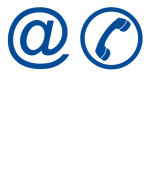
Kontakt Helpdesk
Wir beantworten gerne Ihre Fragen!
E-Mail: helpdesk
Telefon: +49 2331 987-4444
Mo. - Fr. 08:00 - 16:00 Uhr


